我们在使用Office中的Word、Excel时,可能有因为意外电脑问题或是不小心关闭导致未保存的工作丢失,非常令人烦恼。不过不必担心,一般情况下Office会为你保存未保存的文件,下面就来
我们在使用Office中的Word、Excel时,可能有因为意外电脑问题或是不小心关闭导致未保存的工作丢失,非常令人烦恼。不过不必担心,一般情况下Office会为你保存未保存的文件,下面就来看看恢复的方法。
一、找回未保存的Word2016文档:
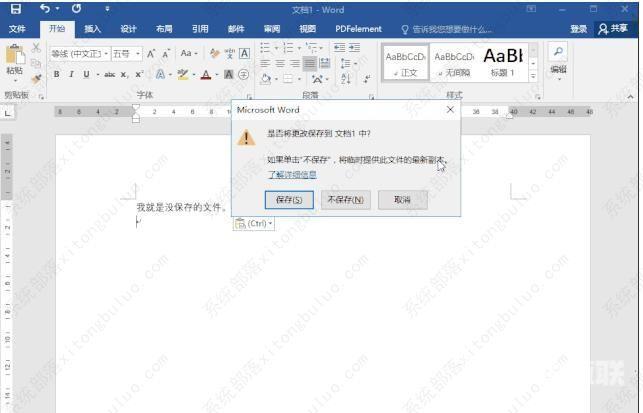
重启电脑,新建一个Word文档,依次点击【文件】——【信息】——【管理文档】——【恢复未保存的文档】,找到最近接断电时间的文件(后缀名为.asd),双击打开,即可恢复文档,就是这么简单!
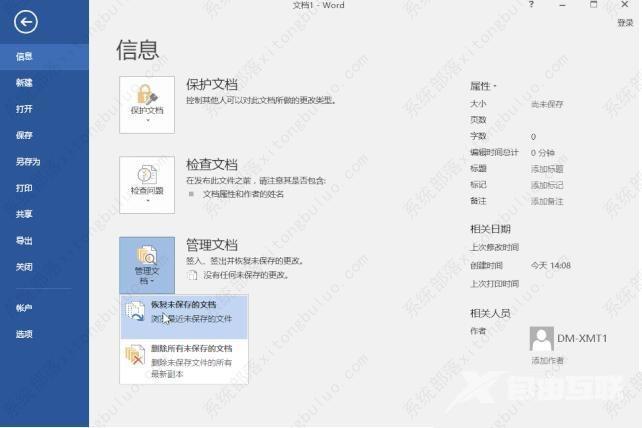
二、找回未保存的Excel/PPT文件
操作原理是一样的,但是Excel/PPT与Word有所不同,需要先进行设置,才能确保发生意外情况时能够有效备份,Excel、PPT设置方法一致。
如图,新建一个Excel工作簿,依次点击【文件】——【选项】——【保存】,勾选【保存自动恢复信息时间间隔】,点击时间选项,默认设置10分钟,如果担心断电,你可以设置为更短的时间,建议保存2-5分钟为佳。
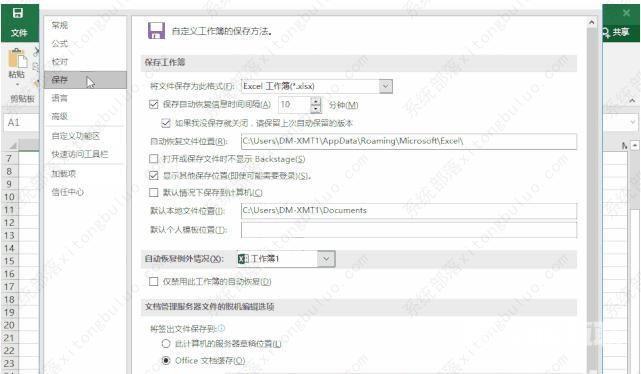
设置完成,在你处理Excel数据、制作PPT幻灯片时如果出现了断电或者忘记保存的情况,可以使用恢复Word文档的方法来恢复Excel/PPT文件。
